3 spôsoby, ako zistiť číslo IMEI vášho zariadenia so systémom Android: - Číslo IMEI pripomína skôr odtlačok telefónu. Je to jedinečné číslo pridelené vášmu telefónu, ktoré je možné použiť na sledovanie vášho telefónu v prípade jeho straty. S každým telefónom je spojené číslo IMEI, rovnako ako vaše. Ak ste doteraz o tomto jedinečnom čísle netušili, odporúčam vám, aby ste si to poznačili číslo čo najskôr, pretože vám môže výrazne pomôcť pri získaní telefónu späť, ak niekedy stratíte to. Číslo IMEI vášho telefónu nájdete rôznymi spôsobmi. V tomto článku som vysvetlil 3 metódy, pomocou ktorých nájdete číslo IMEI vášho telefónu. 2 z týchto spôsobov vyžadujú, aby bol váš telefón pri hľadaní čísla IMEI. Posledná metóda môže byť obzvlášť užitočná, ak ste stratili telefón a hľadáte spôsoby, ako ho získať späť. Tak na čo čakáš? Poďme na to, však?
Vyhľadajte číslo IMEI vytočením číselného kódu
KROK 1
- Obed klávesnice a vytočte číselný kód *#06#.
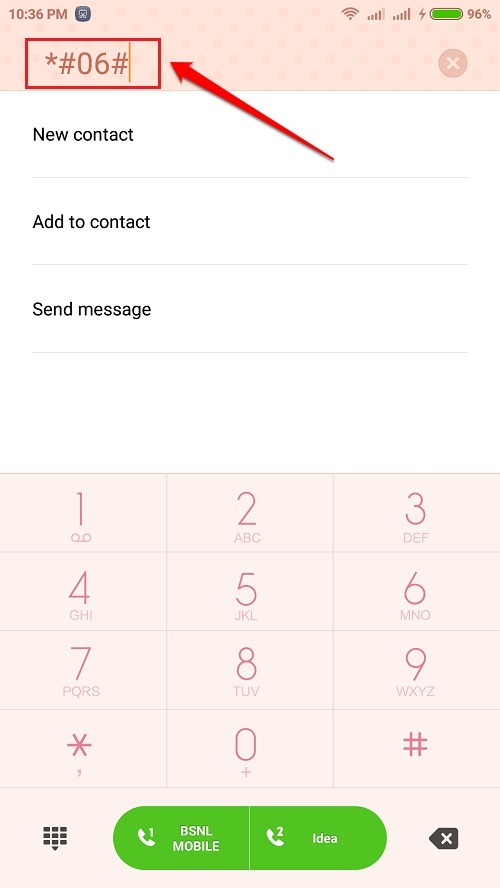
KROK 2
- V dôsledku predchádzajúceho kroku sa vám zobrazí číslo IMEI vášho telefónu. Ak má váš telefón dva sloty pre SIM kartu, uvidíte dve čísla IMEI, ako je znázornené na snímke obrazovky uvedenej nižšie.
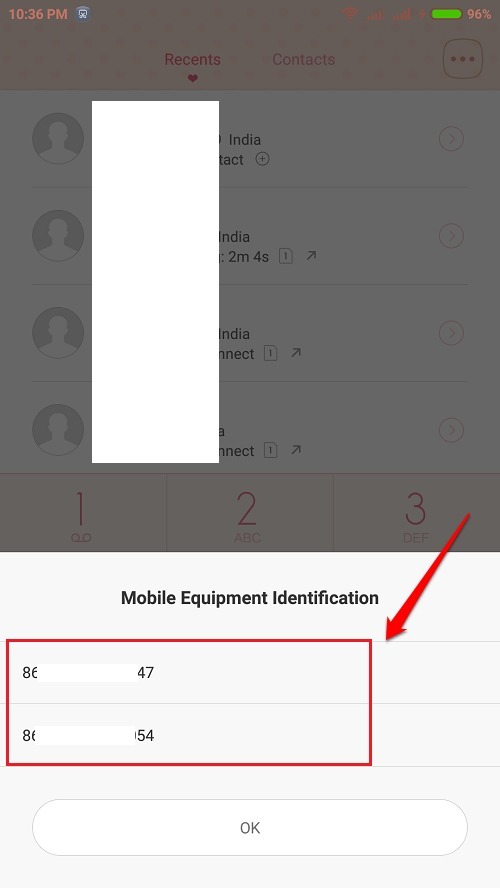
Vyhľadajte číslo IMEI prostredníctvom nastavení
KROK 1
- Spustiť nastavenie kliknutím na jej ikonu.
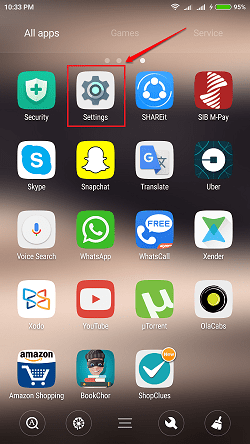
KROK 2
- Prejdite nastaveniami nadol a kliknite na pomenovanú možnosť O telefóne.
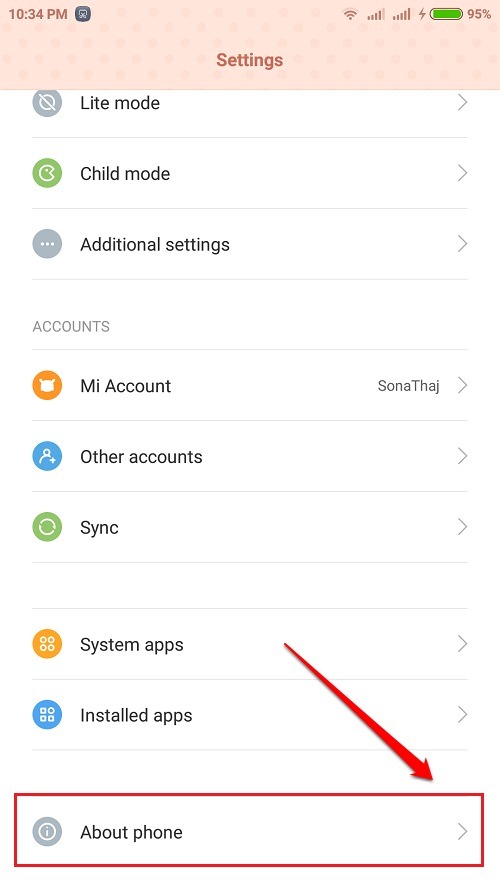
KROK 3
- Hľadajte Postavenie možnosť pod O telefóne nastavenia a kliknite na ňu.
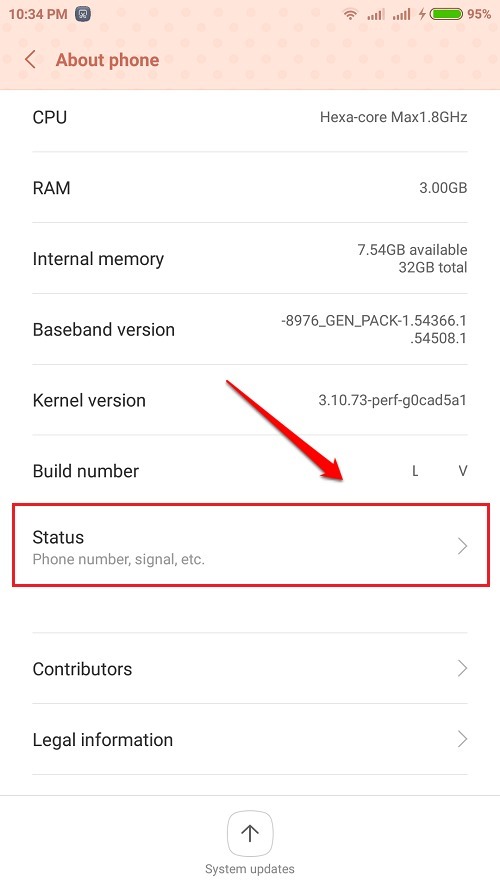
KROK 4
- Pod Postavenie v sekcii vyhľadajte a kliknite na možnosť, ktorá hovorí IMEI.
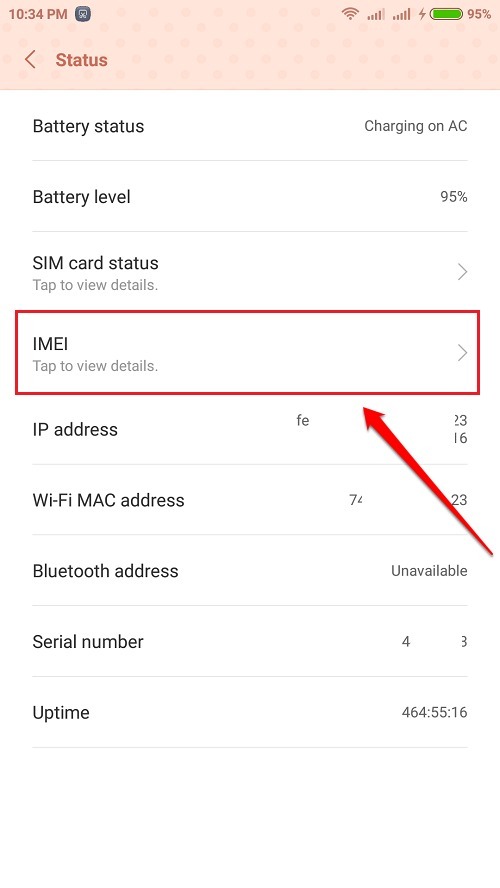
KROK 5
- Tu uvidíte číslo IMEI vášho telefónu.
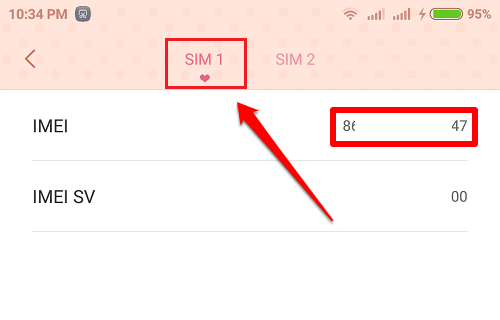
KROK 6
- Ak má váš telefón dual sim, uvidíte tiež číslo IMEI vášho druhého tenkého slotu.
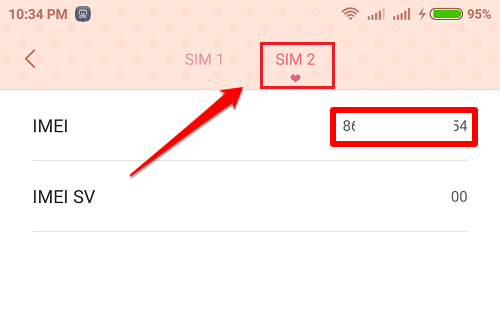
Vyhľadajte číslo IMEI pomocou panela Google, keď sa telefón stratil
KROK 1
- Ak sa váš telefón stratí a prostredníctvom telefónu nemôžete nájsť svoje číslo IMEI, môžete pomôcť Panel Google. Najskôr choďte na Panel Google. Ďalej posuňte zobrazenie nadol a vyhľadajte sekciu s názvom Android. Kliknite na Android na rozšírenie časti.
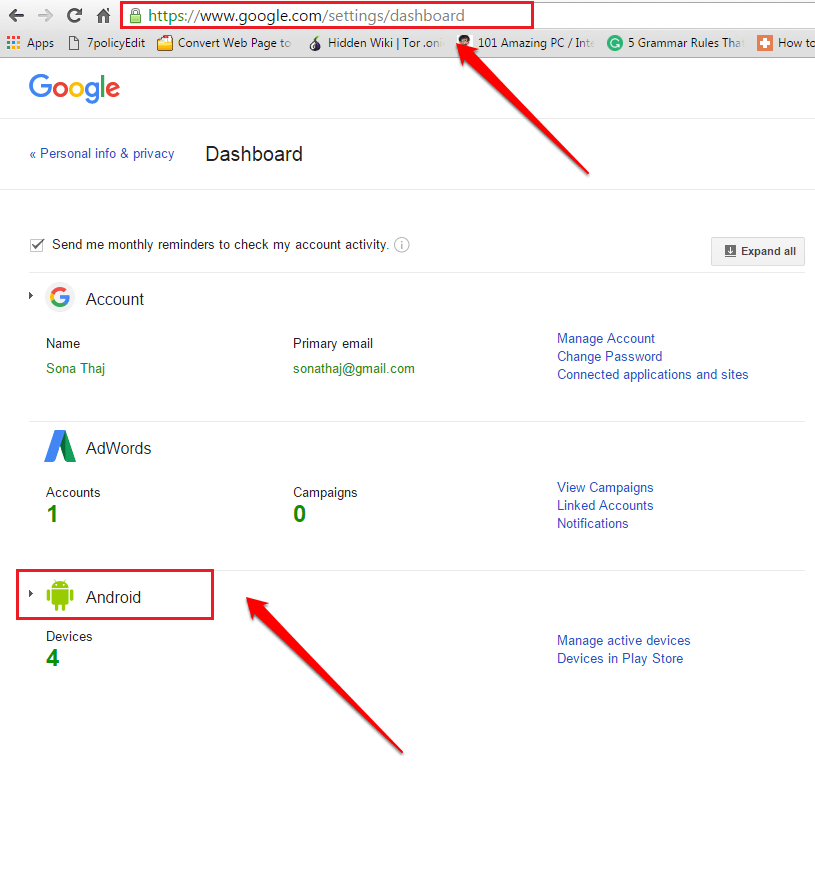
KROK 2
- Teraz budete môcť zobraziť všetky svoje zariadenia, ktoré sú pripojené k vášmu účtu Google, a zobraziť ich čísla IMEI. To je všetko.
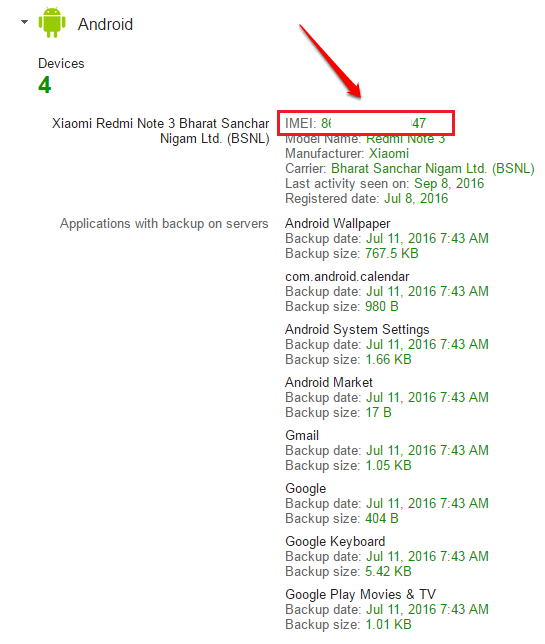
Dúfam, že vám článok bol užitočný. Ak máte pochybnosti o niektorom z krokov, neváhajte zanechať komentáre, radi vám pomôžeme. Sledujte ďalšie užitočné triky, tipy a hacky.
![[Opravené] - V Androide nie je možné vymazať viac kontaktov naraz](/f/1b194b356632c72f309ea20b2427f3a8.png?width=300&height=460)

